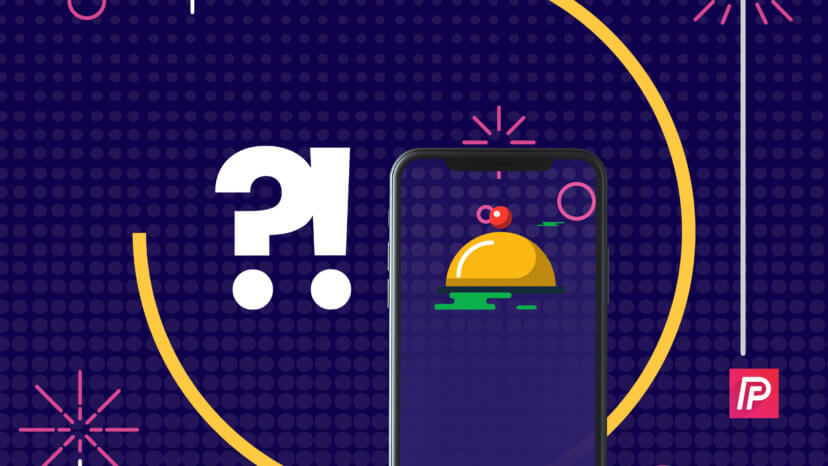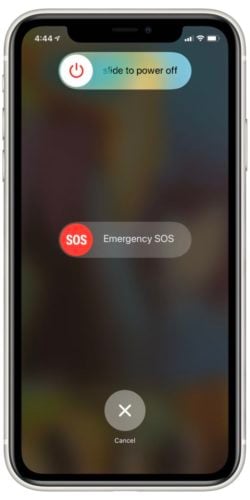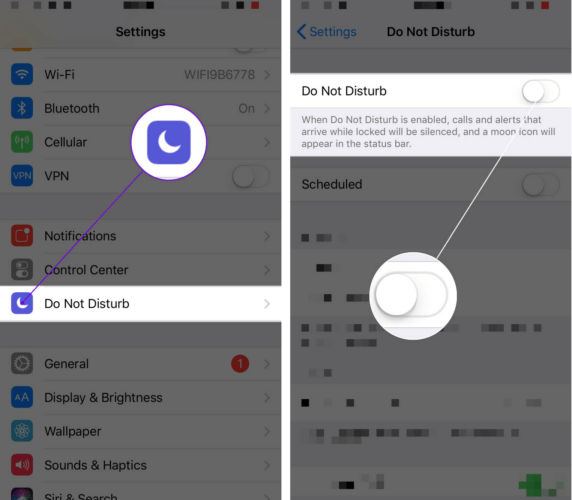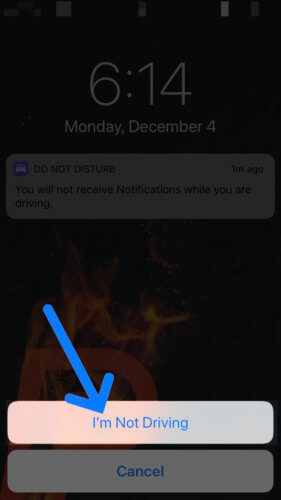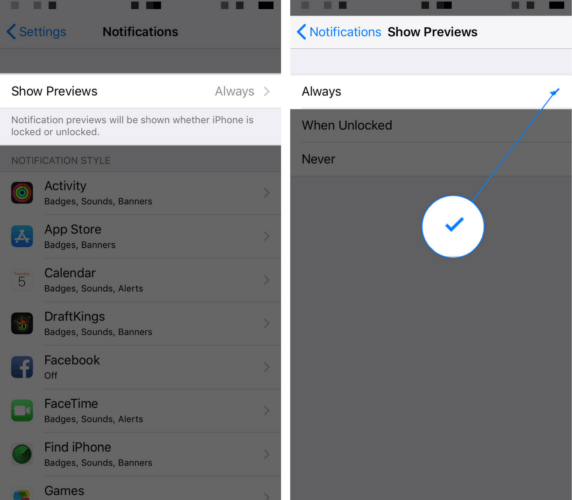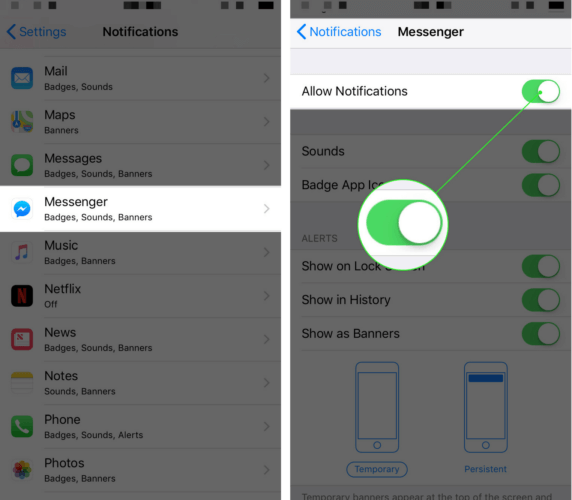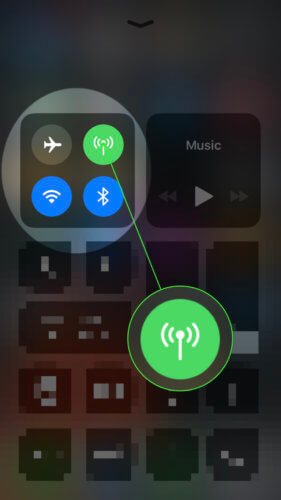Las notificaciones no funcionan en tu iPhone y no sabes qué hacer. ¡Incluso estás empezando a perder mensajes importantes, correos electrónicos y otras alertas! En este artículo, te mostraré qué hacer cuando las notificaciones de iPhone no funcionan.
Estoy Recibiendo Notificaciones, ¡Pero Mi iPhone No Reproduce Ningún Sonido!
Si recibes notificaciones en tu iPhone, pero no emite ningún ruido cuando recibes notificaciones, echa un vistazo al interruptor en el lado izquierdo de tu iPhone. Esto se conoce como el interruptor Sonido/Silecio, que pone tu iPhone en modo silencioso cuando el interruptor se empuja hacia la parte posterior de tu iPhone. Presiona el interruptor hacia la parte frontal de tu iPhone para escuchar una alerta audible cuando recibas una notificación.
Si se tira del interruptor hacia la parte frontal de tu iPhone, pero este aún no emite ningún sonido cuando recibes una notificación, consulta nuestro artículo sobre cómo diagnosticar y solucionar problemas con los altavoces del iPhone.
Los pasos a continuación te ayudarán a diagnosticar y corregir la verdadera razón por la cual las notificaciones no funcionan en tu iPhone.
Reinicia Tu iPhone
Una falla de software menor podría ser la razón por la que tu iPhone no recibe notificaciones. A veces, reiniciar tu iPhone puede solucionar este tipo de problemas menores de software.
Para apagar tu iPhone, mantén presionado el botón de encendido hasta que aparezca “deslizar para apagar” en la pantalla. Si tienes un iPhone con Face ID, manten presionado el botón lateral y el botón para bajar el volumen. Luego, desliza el ícono de encendido de izquierda a derecha para apagar tu iPhone.
Espera al menos 15 segundos, luego presiona y mantén presionado el botón de encendido (o el botón lateral en un iPhone X o un modelo más reciente) hasta que veas el logotipo de Apple aparecer en el centro de la pantalla.
Desactivar No molestar
Una de las razones más comunes por las que las notificaciones de iPhone no funcionan es porque la función No molestar está activada. No molestar es una función que silencia todas las llamadas, mensajes de texto y otras alertas en tu iPhone.
Para desactivar No molestar, abre la aplicación Ajustes en tu iPhone y toca No molestar. Luego, toca el interruptor junto a No molestar para apagarlo. Sabrás que No molestar está desactivado cuando el interruptor este a la izquierda.
¿Has Conducido Recientemente?
Si estuviste conduciendo recientemente, es posible que No molestar al conducir haya sido activado y todavía lo este. Presiona el botón Inicio en tu iPhone y toca No estoy conduciendo si aparece el mensaje en tu iPhone.
Nota: No molestar mientras se conduce es una función de iOS 11. Si iOS 11 o una versión posterior no está instalada en tu iPhone, puedes omitir este paso.
Activar Mostrar Previsualizaciones Siempre
Si las notificaciones de iPhone no funcionan, es posible que hayas desactivado Mostrar Previsualizaciones en la aplicación Ajustes. Las Previsualizaciones de notificaciones son pequeñas alertas de aplicaciones que aparecen en la pantalla de tu iPhone.
Abre la aplicación Ajustes y toca Notificaciones -> Mostrar Previsualizaciones. Asegúrate de que haya una marca de verificación junto a Siempre.
¿No Recibes notificaciones De Una Aplicación Específica?
¿Las notificaciones de iPhone no funcionan solo para una aplicación? Tu iPhone te permite desactivar todas las notificaciones de aplicaciones específicas, lo que puede ser el problema aquí.
Ingresa a Ajustes -> Notificaciones y toca la aplicación de la que no está recibiendo notificaciones. Asegúrate de que el interruptor junto a Permitir notificaciones esté activado. ¡Sabrás que el interruptor está encendido cuando esté verde!
Si Permitir notificaciones está activado para la aplicación, verifica si hay una actualización de la aplicación disponible yendo a la App Store y tocando el ícono de tu cuenta en la esquina superior derecha de la pantalla. Desplázate hacia abajo para ver una lista de tus aplicaciones con actualizaciones disponibles. Para actualizar una aplicación, toca el botón Actualizar a la derecha de la aplicación.
Verifica Tu Conexión Wi-Fi y De Datos Móviles
Si tu iPhone no está conectado a tu red Wi-Fi o de Datos Móviles, tu iPhone no recibirá notificaciones.
Primero, verifica si tu iPhone está conectado a una red Wi-Fi abriendo la aplicación Ajustes y tocando Wi-Fi. Asegúrate de que el interruptor junto a Wi-Fi esté encendido.
Si ves una marca de verificación junto al nombre de tu red Wi-Fi en la parte superior de este menú, tu iPhone está conectado a Wi-Fi. Si no estás conectado a una red Wi-Fi, toca la que deseas conectarte en Elegir una red …
Puedes comprobar rápidamente si los Datos Móviles están activados abriendo Control Center y mirando el botón Datos Móviles. Si el botón es verde, ¡Datos Móviles está encendido!
Restablecer Todos Los Ajustes
Restablecer todos los ajustes es nuestro último esfuerzo para solucionar cualquier problema de software subyacente que podría estar impidiendo que tu iPhone reciba notificaciones. Este restablecimiento restablecerá todos los ajustes de tu iPhone a los valores predeterminados de fábrica, por lo que tendrás que volver atrás y volver a ingresar tus contraseñas de Wi-Fi y configurar tus configuraciones favoritas..
Para restablecer todos los ajustes en tu iPhone, ingresa a Ajustes -> General -> restablecer y toca Restablecer Ajustes. Se te pedirá que ingreses la contraseña de tu iPhone, luego confirma tu decisión tocando Restablecer todos los ajustes. Una vez que se complete el restablecimiento, tu iPhone se reiniciará solo
Opciones De Reparación Para Tu iPhone
El 99,9% de las veces, las notificaciones no funcionan en tu iPhone debido a un problema de software o un ajuste mal configurado. Sin embargo, existe una posibilidad increíblemente pequeña de que la antena que conecta tu iPhone a redes Wi-Fi y Datos Móviles esté rota, especialmente si recientemente has tenido problemas para conectar tu iPhone a redes inalámbricas.
Si tu iPhone aún está cubierto por AppleCare, intenta comunicarte con el soporte de Apple o programar una cita en tu Tienda Apple local.
Notificaciones Sensacionales
Las notificaciones están funcionando en tu iPhone una vez más y no se pierden mensajes y alertas importantes. La próxima vez que las notificaciones no funcionen en tu iPhone, ¡sabrás exactamente cómo solucionar el problema! No dudes en dejar cualquier otro comentario o pregunta que tengas en la sección de comentarios a continuación.